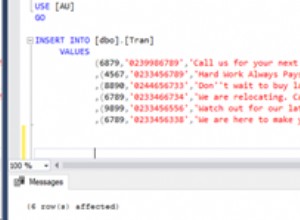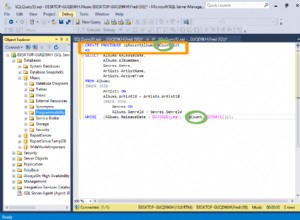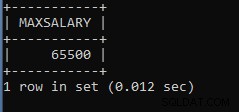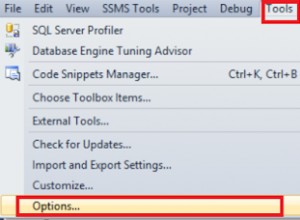एक कॉम्बो बॉक्स जोड़ें जो किसी अन्य तालिका से डेटा ढूंढता है, फिर एक संख्या के बजाय सार्थक टेक्स्ट प्रदर्शित करता है।
जब भी आप एक ऐसा फॉर्म बनाते हैं जिसमें विदेशी कुंजी डेटा होता है, तो आपको यह तय करना होगा कि उपयोगकर्ता को कौन सा मान प्रदर्शित करना है - विदेशी कुंजी मान (आमतौर पर एक संख्या या कोड), या एक (आमतौर पर) अधिक पठनीय मान जो प्राथमिक तालिका में संग्रहीत होता है ।
यदि आप निम्न उदाहरण को देखते हैं, तो आप देख सकते हैं कि फ़ॉर्म में देश कोड है खेत। यह देश के नाम के बजाय देश कोड प्रदर्शित करता है।
यदि आप उपयोगकर्ता को देश का नाम प्रदर्शित करना चाहते हैं, तो आप लुकअप नियंत्रण जोड़कर ऐसा कर सकते हैं। इस मामले में, हम एक कॉम्बो बॉक्स जोड़ेंगे जो प्राथमिक तालिका से देश का नाम खोजता है।
-
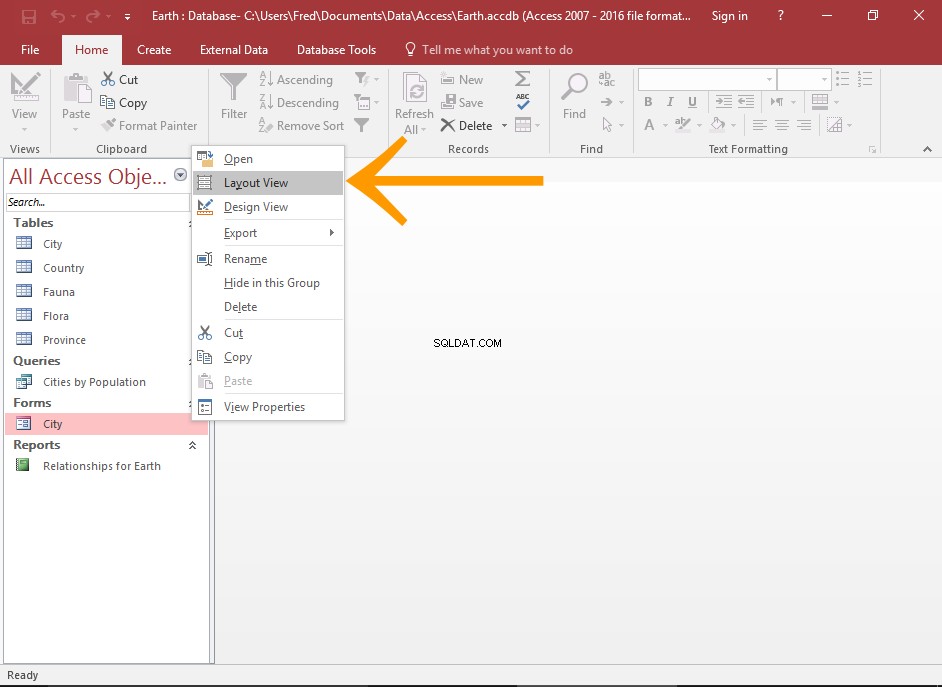
फ़ॉर्म को लेआउट व्यू में खोलें
बाएं नेविगेशन फलक में, प्रपत्र पर राइट-क्लिक करें और लेआउट दृश्य . चुनें ।
यदि आप चाहें तो इसे डिज़ाइन व्यू में भी किया जा सकता है।
-
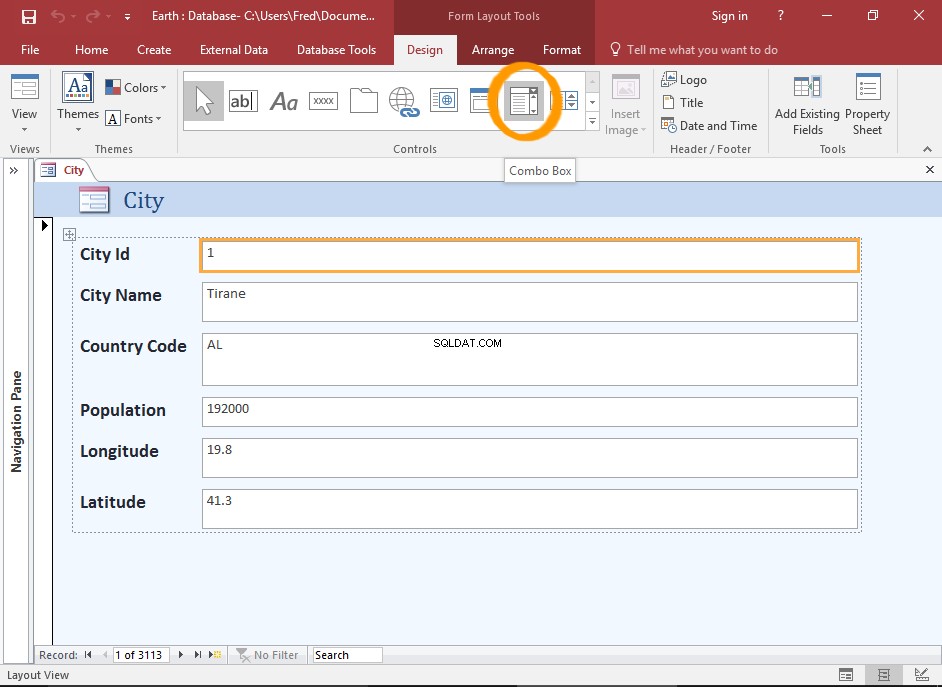
कॉम्बो बॉक्स विकल्प चुनें
रिबन में कॉम्बो बॉक्स बटन पर क्लिक करें ( डिज़ाइन . से) टैब)।
-
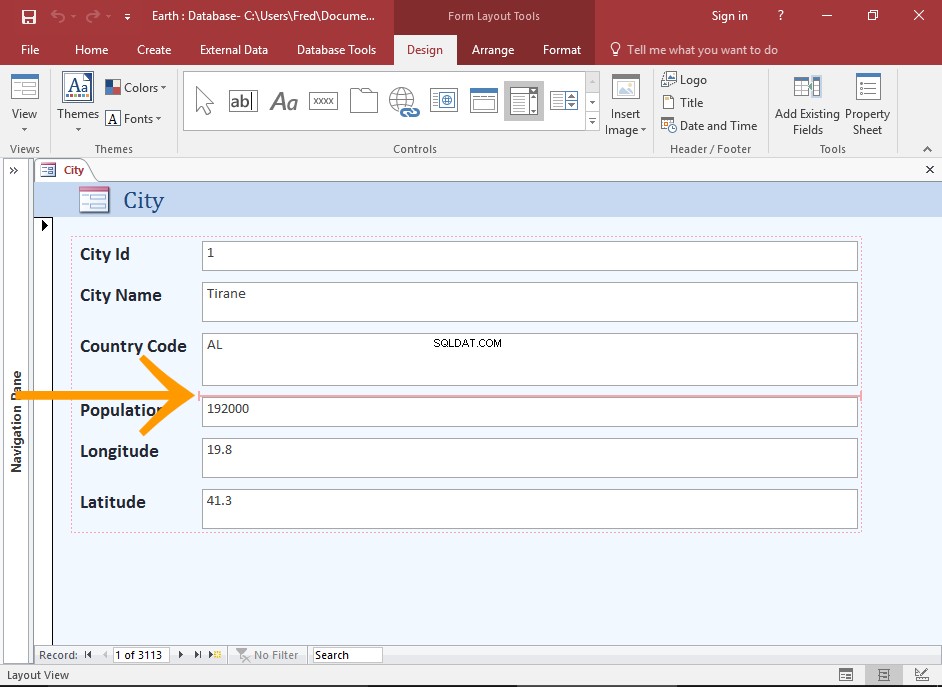
कॉम्बो बॉक्स की स्थिति बनाएं
अपने कर्सर को उस फ़ॉर्म पर होवर करें जहाँ आप कॉम्बो बॉक्स रखना चाहते हैं।
जहां आपका कर्सर है वहां एक लाल रेखा प्रदर्शित होगी।
एक बार जब लाल रेखा सही स्थिति में हो, तो उस स्थिति में क्लिक करें।
यह कॉम्बो बॉक्स विज़ार्ड लॉन्च करेगा।
-
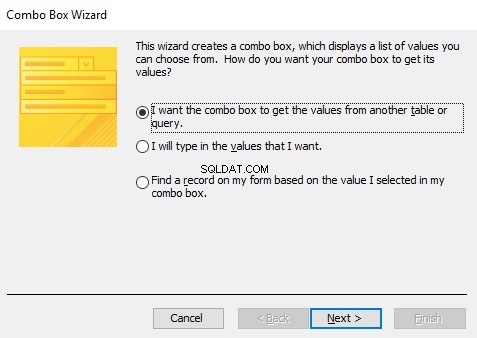
नियंत्रण के लिए डेटा स्रोत चुनें
चुनें मैं चाहता हूं कि कॉम्बो बॉक्स किसी अन्य तालिका या क्वेरी से मान प्राप्त करे ।
अगला क्लिक करें ।
-
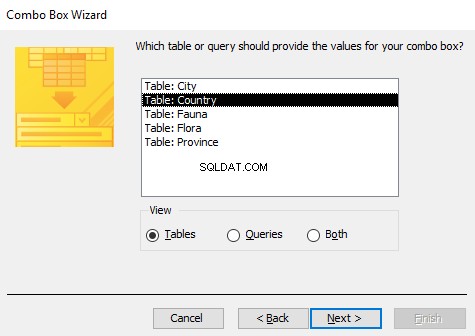
स्रोत तालिका/क्वेरी चुनें
वह तालिका या क्वेरी चुनें जिसमें वह मान हो जिसे आप कॉम्बो बॉक्स में प्रदर्शित करना चाहते हैं।
अगला क्लिक करें ।
-
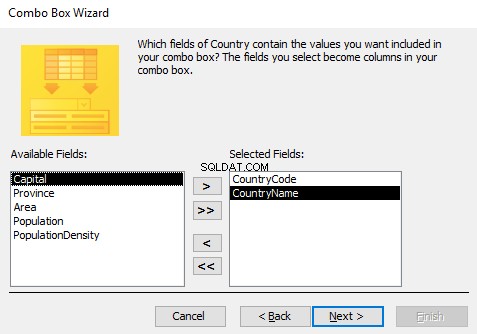
स्रोत फ़ील्ड चुनें
वह फ़ील्ड चुनें जिसमें वह मान हो जिसे आप कॉम्बो बॉक्स में शामिल करना चाहते हैं।
इसमें कोई भी मान शामिल होना चाहिए जिसे आप प्रदर्शित करना चाहते हैं और साथ ही विदेशी कुंजी डेटा भी शामिल करना चाहिए।
अगला क्लिक करें ।
-
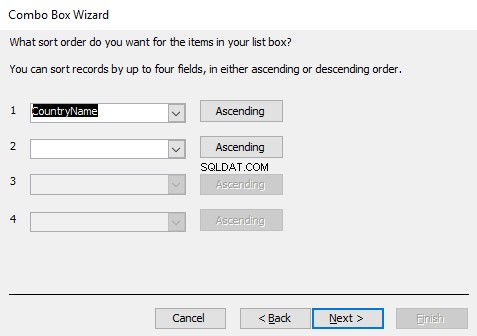
क्रमबद्ध क्रम निर्दिष्ट करें
निर्दिष्ट करें कि आप मूल्यों को कैसे क्रमबद्ध करना चाहते हैं। यह निर्धारित करता है कि उपयोगकर्ता कॉम्बो बॉक्स में मानों को कैसे देखता है।
अगला क्लिक करें ।
-
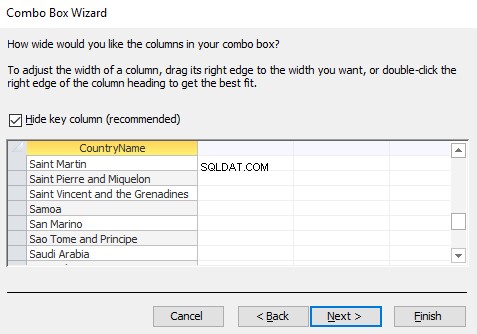
कॉलम की चौड़ाई समायोजित करें
यदि आवश्यक हो तो कॉलम की चौड़ाई समायोजित करें। आप यह सुनिश्चित करने के लिए नीचे स्क्रॉल कर सकते हैं कि कॉम्बो बॉक्स सभी डेटा के लिए पर्याप्त चौड़ा है।
यदि आप चाहते हैं कि विदेशी कुंजी डेटा कॉम्बो बॉक्स में प्रदर्शित हो, तो कुंजी कॉलम छुपाएं (अनुशंसित) अनचेक करें . हालांकि, ऐसा तभी करें जब आपको लगता है कि यह उपयोगकर्ता की मदद करेगा।
अगला क्लिक करें ।
-
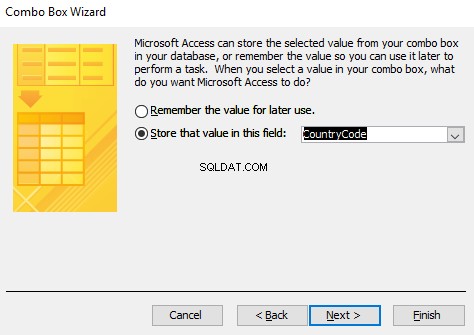
नियंत्रण के लिए कोई कार्रवाई चुनें
उस मान को इस फ़ील्ड में संग्रहीत करें . चुनें और ड्रॉप-डाउन सूची से फ़ील्ड चुनें।
अगला क्लिक करें ।
यह चरण विदेशी कुंजी मान को संदर्भित करता है।
-
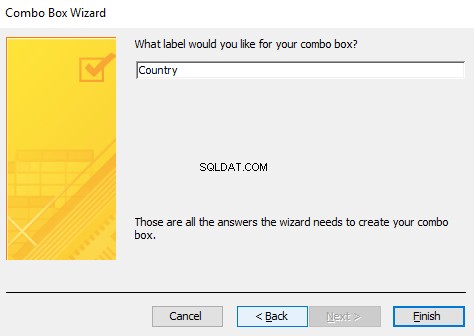
लेबल को नाम दें
नियंत्रण के लेबल के लिए एक नाम दर्ज करें।
समाप्त करें Click क्लिक करें ।
लेबल वह है जो उपयोगकर्ता देखेगा, इसलिए एक सार्थक नाम प्रदान करें।
-
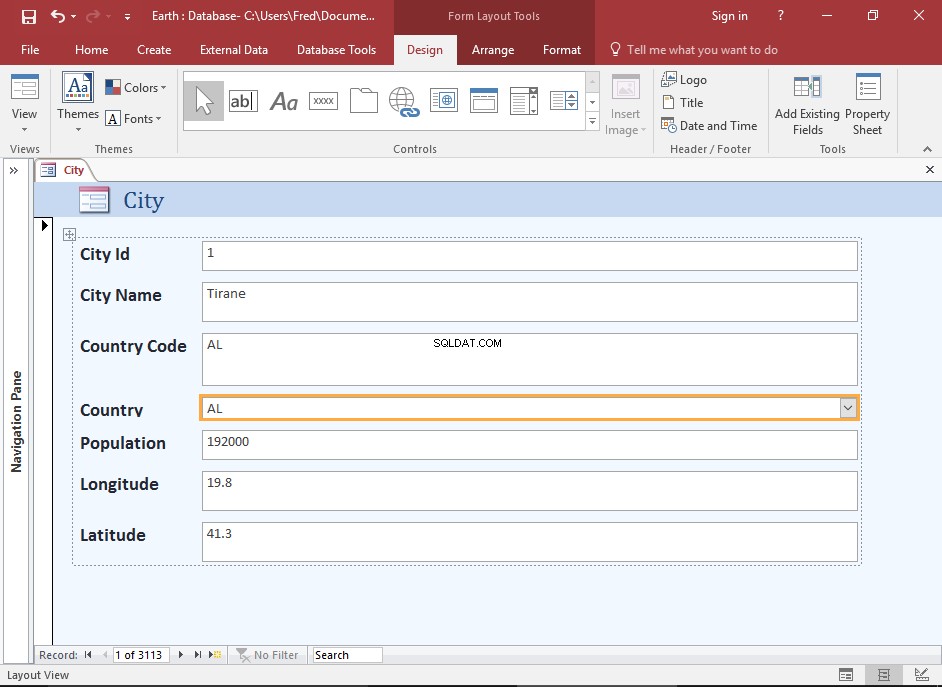
परिणाम
लुकअप नियंत्रण को अब प्रपत्र में जोड़ दिया गया है।
-
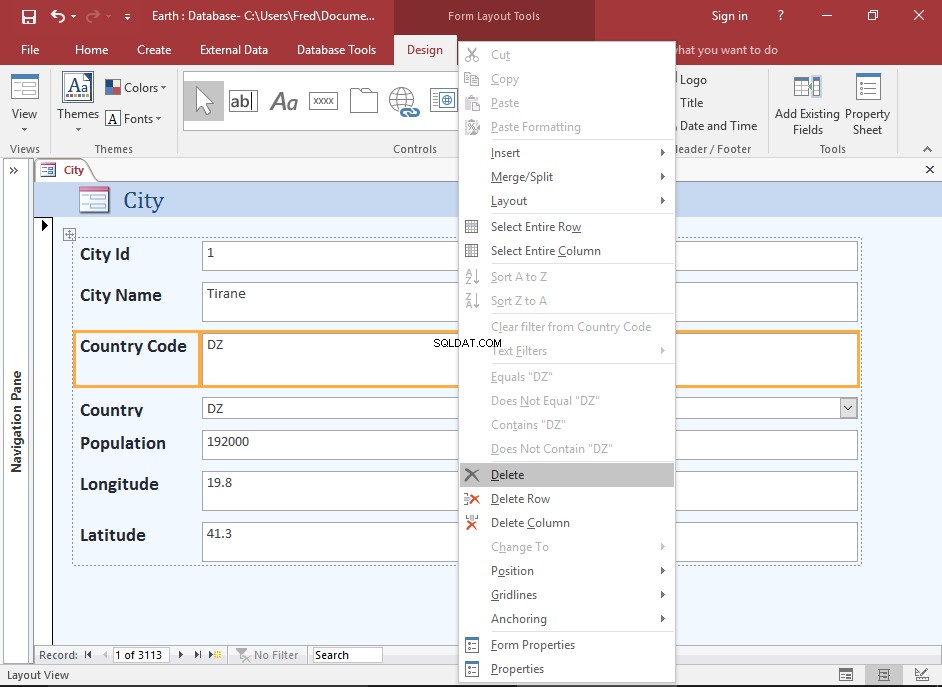
पुराना फ़ील्ड हटाएं
यदि आवश्यक हो तो आप पुराने फ़ील्ड को हटा सकते हैं। यहां बताया गया है।
पुराने नियंत्रण और उसके लेबल का चयन करें (Shift दबाकर रखें कुंजी का चयन करते समय)।
राइट-क्लिक करें और हटाएं select चुनें प्रासंगिक मेनू से।
-
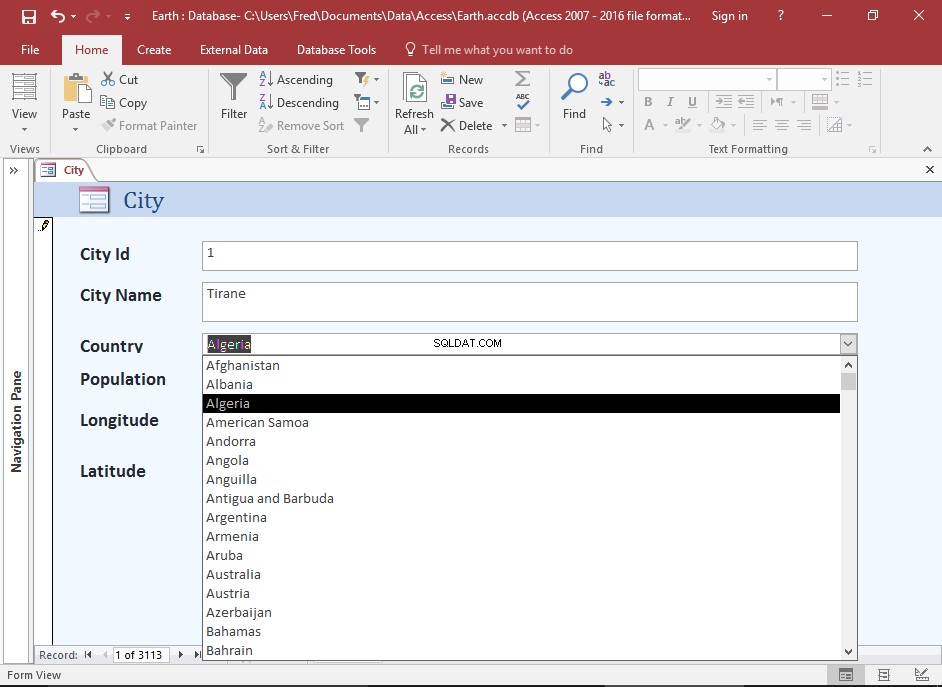
फ़ॉर्म का परीक्षण करें
नए प्रपत्र नियंत्रण का परीक्षण करने के लिए प्रपत्र दृश्य पर स्विच करना एक अच्छा विचार है।
स्क्रीन के नीचे दाईं ओर फॉर्म व्यू आइकन पर क्लिक करें और फिर नए कॉम्बो बॉक्स पर क्लिक करें।
लुकअप मान विदेशी कुंजी मानों के बजाय कॉम्बो बॉक्स में दिखाई देंगे।
यदि आपका कॉम्बो बॉक्स अभी भी विदेशी कुंजी डेटा प्रदर्शित करता है, तो फ़ॉर्म को सहेजने, या उसे बंद करने और फिर से खोलने का प्रयास करें।